Guide pratique : Comment ajouter un port USB 3.2 Gen2x2 rapide à son PC ?
Nous allons voir dans ce guide pratique comment ajouter un port USB 3.2 Gen2x2 (20 Gbps) à son PC afin d’avoir un port USB beaucoup plus rapide.

Ma machine de test était dépourvue jusqu’à maintenant de port USB 3.2 Gen2x2 (20 Gbps) et se contentait au mieux d’un port USB 3.2 Gen2 (10 Gbps) ce qui m’avait permis par exemple de tester les SSD portables Orico GV100 et Orico IV300.
Grâce à cette nouvelle acquisition, je vais maintenant pouvoir tester aussi toutes sortes de produits (clés usb, ssd, disques durs, etc..) équipés en USB 3.2 Gen2x2 en attendant probablement l’arrivée prochaine d’un PC plus récent (ou d’une carte mère) équipé d’origine de ports USB 3.2 Gen2x2 voire en USB4, pourquoi pas…
Machine de test
– Carte mère MSI TomaHawk Max
– Processeur AMD Ryzen 5 5600G
– Mémoire HyperX Fury DDR4 RGB 16 Go
– SSD M.2.NVMe : Crucial P1 de 500 Go
– SSD 2,5″ SATA : Crucial MX500 1 To
– Moniteur Philips 32″ 328P6AUBREB/00
– Boiter Antec NX1000
– Alimentation Antec VP 600W
– Système d’exploitation Windows 11 Pro 64-bit
– Carte d’extension Kalea Informatique USB 3.2 Gen2x2 (20 Gbps)
Installation de la carte et utilisation
L’installation de la carte contrôleur est très simple puisque celle-ci vient s’enficher tout simplement dans un emplacement PCI Express libre sur votre carte mère.
C’est un vrai jeu d’enfant. Une fois que c’est fait, la carte et le port USB C sont immédiatement reconnus et sont directement opérationnels. Aucun driver spécifique n’est requis pour fonctionner, que ce soit sous Windows 10, Windows 11 ou Linux.
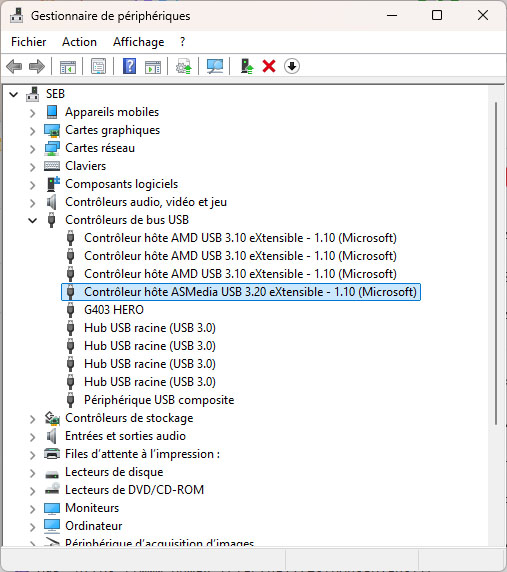
Aussitôt installée, aussitôt testée ! Afin de voir ce que vaut cette fameuse carte d’extension je l’ai testé conjointement avec le SSD portable LaCie Rugged Mini de 2 To (298€ sur Amazon.fr) qui dispose justement d’un port USB Type C en USB 3.2 Gen2x2.



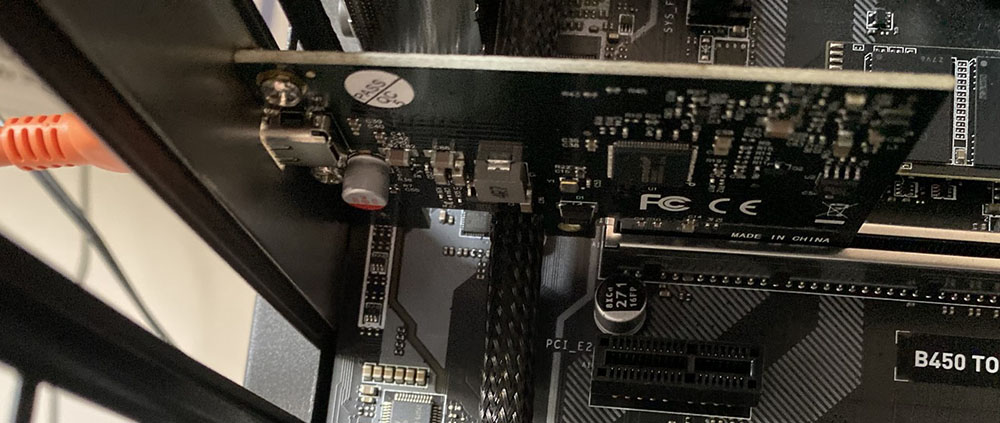
guide super interessant
merci pour l’article